Como Apagar e Recuperar Contatos Apagados do WhatsApp
Saiba como apagar contatos do WhatsApp. Além disso, aprenda a usar o Dr.Fone - Transferência do WhatsApp para recuperar contatos apagados do WhatsApp.
Sep 09, 2024 • Arquivado para: Transferência do WhatsApp • Soluções comprovadas
Estou tentando enviar uma mensagem no WhatsApp para meu amigo, mas não encontrei o contato dele. Percebi que alguns contatos estão faltando da minha agenda de endereços no aplicativo. Sei como apagar contatos do WhatsApp, mas como recuperar contatos apagados do WhatsApp?
WhatsApp é um app de mensagens dos mais respeitados e que tem milhões de usuários mundialmente. Queira você falar com seu amigo ou com seus parentes, o WHatsApp pode lhe ajudar. O WhatsApp também salva contatos, de modo similar aos contatos da agenda de telefone, e você pode somente falar com um contato se ele está salvo nessa lista. Porém, infelizmente, muitas vezes você pode acabar perdendo contatos do WhatsApp por vários motivos.
Talvez você tenha apagado deliberadamente um contato no WhatsApp no passado, ou talvez uma perda de dados tenha deixado seu WhatsApp sem os contatos. Não importa qual seja a razão, os usuários querem recuperar contatos do WhatsApp apagados na maioria das vezes.
Parte 1: Como Remover um Contato do WhatsApp?
Há muitas razões para alguém querer bloquear um contato no WhatsApp ou querer apagar contatos do WhatsApp. Por exemplo, você pode querer apagar contatos com os quais não mantém mais relações ou de gente que não conhece. Além disso, pode querer apagar contatos de WhatsApp se a memória do aparelho estiver cheia.
Você deseja apagar um contato do WhatsApp, mas não sabe como fazer isso?
Se sim, esta parte será útil para você. Discutimos as maneiras de remover um contato do WhatsApp tanto para usuários de Android quanto de iOS.
1.1 Para Usuários de Android
Caso você tenha um celular Android e deseje saber como apagar contatos do WhatsApp, repita as seguintes etapas:
- Primeiramente, você precisará abrir o WhatsApp em seu dispositivo Android.
- Agora, clique em "Conversas" e então clique no ícone de lápis presente no canto superior direito.
- Depois disso, clique nos contatos que deseja apagar e clique nos nomes deles.
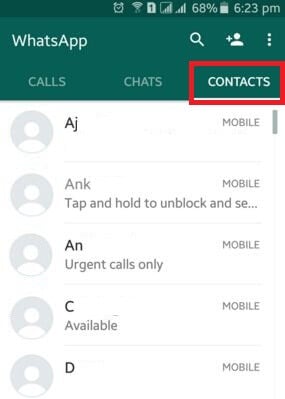
- Clique em "Editar", presente no canto superior direito da tela.
- Clique em "Apagar Contato."
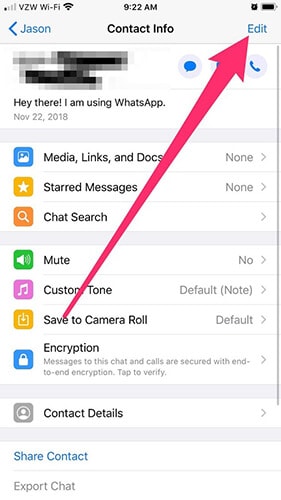
- Novamente, você deverá clicar em "Apagar Contato" na janela que se abrirá.
Outro modo de apagar um contato do WhatsApp é apagar o contato de sua agenda telefônica.
É assim que você pode apagar contatos do WhatsApp facilmente em seu dispositivo Android.
1.2 Para Usuários de iOS
Hoje, muitas pessoas usam iPhone por causa de seus atributos e pelas funções de proteção de privacidade. Ademais, esses celulares são famosos pelo design e pela aparência também.
Mas, se o iPhone é novidade para você, então poderá achar complicado apagar os contatos do WhatsApp. A seguir, você confere etapas que pode cumprir para apagar alguém da lista de contatos do WhatsApp.
- Primeiramente, abra o aplicativo de contatos e clique no ícone de Contatos, presente na parte inferior da tela do iPhone
- Como alternativa, você também pode abrir um contato selecionando o ícone do livro de endereços na seção do aplicativo.
- Agora, selecione o contato que deseja apagar do WhatsApp.

- Depois de selecionar o contato, clique na opção "Editar", presente no canto superior esquerdo do cartão do contato. Com isso, você pode alterar o contato conforme deseje.
- Para apagar o contato, role para baixo e clique na opção "Apagar Contato" no canto inferior esquerdo.
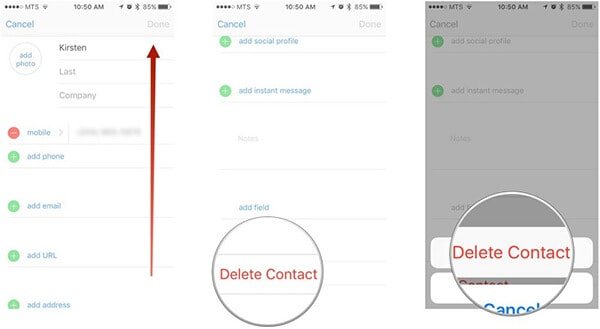
- Depois disso, o iPhone novamente direcionará você para a confirmação.
- Agora, para a confirmação, clique novamente na opção "Apagar Contato".
É tão simples! Agora, você pode apagar um contato facilmente no WhatsApp em seu iPhone.
Parte 2: Como Recuperar Contatos Apagados do WhatsApp?
Existem ótimas ferramentas por aí que podem lhe ajudar a recuperar contatos apagados do WhatsApp. Algumas das ferramentas mais eficazes de smartphones que cumprem esse papel – e talvez mais – estão listadas abaixo:
Método 1: Recuperar contatos do WhatsApp apagados pela agenda telefônica
Restaurar a lista de contatos do Gmail
Se você está usando um celular Android e tem a sincronização de contatos do Google ativada em seu dispositivo, pode recuperar os contatos apagados do WhatsApp dela.
Para isso, siga os passos abaixo:
- Primeiramente, acesse as Configurações do Android e localize Google.
- Agora, escolha o seu endereço do Gmail e verifique se sua aba de contatos está ativa ou não.
- Se o seu celular sincroniza contatos com seu endereço do Gmail. você pode tentar recuperar seus contatos apagados.
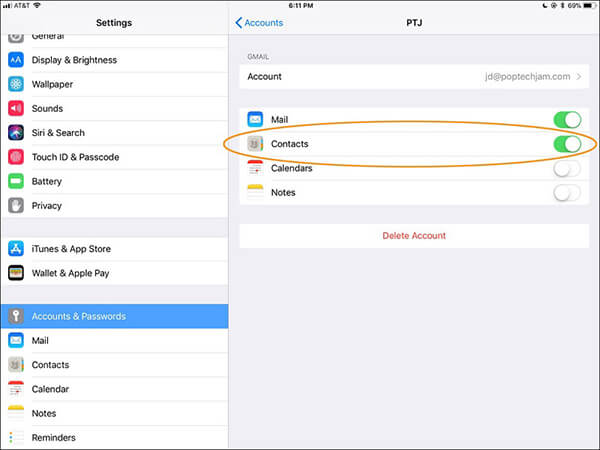
- Para isso, você deverá voltar sua lista de contatos para um estado anterior.
- Depois disso, acesse o serviço Contatos do Goole e faça login com sua conta.
- Agora, clique no item "Mais", disponível na barra lateral esquerda, e clique na opção Mudanças, presente na parte inferior.
- Na caixa na página, escolha a data para retroceder a lista de contatos, entre 1 hora e 1 mês atrás.
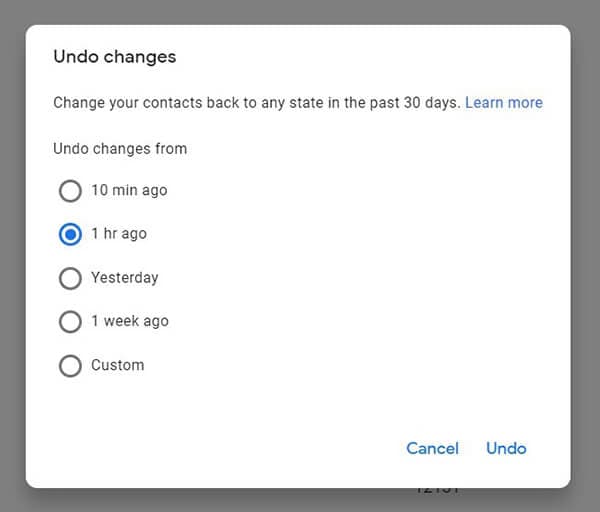
- Depois disso, clique no ícone Confirmar.
Pronto! Agora, se o seu celular estiver com a sincronização da agenda telefônica do Google ativada, os seus contatos serão restaurados. Entretanto, para ver as mudanças, você pode precisar esperar por alguns minutos.
Restaurando a lista de contatos do iCloud
Se você está usando um iPhone, poderá recuperar os contatos que apagou do WhatsApp. Para isso, você precisará se certificar de que ativou a sincronização da lista de contatos com o iCloud como padrão.
Siga os passos abaixo para recuperar os contatos apagados no iPhone:
- Primeiramente, você precisa verificar se sua lista de contatos do iPhone está sincronizada ao iCloud.
- Para isso, acesse o menu de Configurações do iOS, clique em seu nome no topo e acesse o iCloud. Se o interruptor estiver ao lado da opção Contatos, a opção de sincronização está ativa.
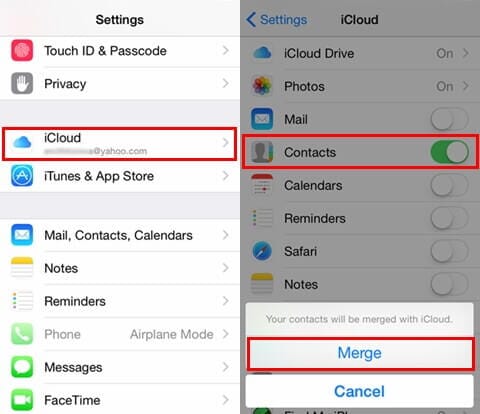
- Depois de verificar a ativação do iCloud, conecte-se ao site do iCloud.
- Agora, faça o login com seu Apple ID e clique primeiro em seu nome.
- Depois disso, acesse as Configurações do iCloud no menu.
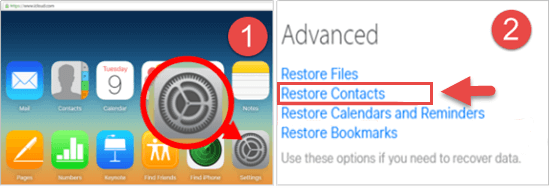
- Na página, role para baixo e clique na opção de Restaurar Contatos e localize o backup da lista de contatos.
- Então, clique na entrada Restaurar.
- Depois disso, você precisará esperar por alguns minutos até que as mudanças ocorram em seu iPhone.
Por fim, você pode restaurar ou recuperar contatos apagados do WhatsApp por meio do iCloud.
Método 2: Dr.Fone - Transferência do WhatsApp
Outro modo espetacular de recuperar um contato apagado do WhatsApp é usar uma ferramenta desenvolvida por terceiros. Quando estiver buscando a melhor ferramenta do tipo, nada é melhor do que Dr.Fone - Transferência do WhatsApp.

Essa é uma ferramenta segura e confiável para fazer backup e restaurar contatos do WhatsApp para Android e iOS. A melhor parte é que ele pode ajudar você a transferir ddados, fazer backup de conversas do WhatsApp e depois restaurá-las. Além disso, ela oferece um método simples de fazer backup e restaurar contatos do WhatsApp.
Com a ajuda do Dr.Fone - Transferência do WhatsApp, você pode salvar todas as suas conversas, mensagens e documentos do WhatsApp no sistema com um só clique. Além disso, você pode transferir os dados do WhatsApp de um dispositivo para outro.
Posteriormente, você poderá ver o conteúdo do backup e desempenhar uma transferência seletiva de dados também. Além do WhatsApp, também é possível fazer backup das conversas do Kik, WeChat, Line, e Viber.
Você deseja usar o Dr.Fone - Transferência do WhatsApp para recuperar seus contatos apagados do WhatsApp?
Se sim, então siga os passos abaixo:
Backup de dados do WhatsApp
- Primeiramente, você deve baixar o Dr.Fone - Transferência do WhatsApp em seu sistema do site oficial.
- Depois de baixar, instale-o.
- Abra o Dr.Fone - Transferência do WhatsApp e clique na opção Restaurar App Social de sua página principal.
- Agora, conecte o seu dispositivo Android ou iOS ao seu sistema usando um cabo autêntico.
- Depois disso, acesse a aba WhatsApp, presente no painel esquerdo e clique na opção "Fazer Backup de mensagens do WhatsApp".

- Agora, a ferramenta começará o backup automático de todos os seus dados do WhatsApp, incluindo os contatos.
- Agora, você precisará aguardar algum tempo, conforme o Dr.Fone salva os contatos do WhatsApp no sistema.
- Depois que o processo de backup terminar, você receberá uma notificação.

- Agora, você pode visualizar o conteúdo do backup, e também remover o dispositivo de maneira segura quando a transferência terminar.
Restaurar contatos
Veja os detalhes de arquivos e escolha com qual deseja prosseguir.- Depois disso, quando desejar restaurar os contatos do WhatsApp, conecte o aparelho desejado ao sistema. Em seguida, abra o Dr.Fone - Transferência do WhatsApps e encaminhe-se para a seção WhatsApp.
- Das opções que vir na tela, escolha restaurar dados do WhatsApp.
- A interface mostrará uma lista de todos os arquivos de backup existentes, incluindo mensagens e contatos.
- Num átimo, a ferramenta automaticamente pega o conteúdo do backup e ajuda você a restaurá-lo.
- Você pode ver as conversas do WhatsApp assim como os anexos de diferentes contatos também.
- Por fim, você pode selecionar os dados de seua escolha para restaurar no dispositivo que desejar.
É tão simples! Você pode facilmente pegar um backup dos dados do WhatsApp e restaurá-los depois. Dr.Fone - Transferência do WhatsApp é uma ferramenta realmente ótima para qualquer necessidade de backup de dados do WhatsApp. Você pode usá-la facilmente sem conhecimento técnico prévio tanto em seu dispositivo Android quanto no iOS.
Últimas Palavras
Esperamos que você tenha aprendido com artigo acima como recuperar contatos apagados do WhatsApp. Não importa qual dispositivo você usa, se é Android ou iPhone: você pode recuperar contatos apagados do WhatsApp rapidamente com Dr.Fone - Transferência do WhatsApp. Além disso, o programa permite que você veja os dados de backup e faça uma transferência seletiva ou recuperação de contatos. Somado a tudo isso, a ferramenta também oferece muitas outras funcionalidades, que fazem dela o melhor gerenciador de dados do WhatsApp para qualquer dispositivo.
Categorias
Artigos Recomendados
Transferir WhatsApp
- 1 Backup do WhatsApp
- Backups do WhatsApp automaticamente
- Backup dados do WhatsApp no iPhone
- Transferir mensagens do Android para o PC
- 2 Transferir WhatsApp
- Transferência de fotos para PC
- Transferência de fotos do iPhone para PC / Mac
- Transfência mensagens do WhatsApp entre Android
- Transferência de mensagens do WhatsApp entre iPhone
- 3 Recuperar WhatsApp
- 4 Dicas para redes sociais








Alexandre Garvalhoso
staff Editor